Correction : je ne peux pas désactiver les recherches de tendances sur Google

Si vous avez désactivé les recherches de tendances sur Chrome mais qu

YouTube TV peut parfois générer une alerte étrange indiquant que vous êtes en dehors de votre zone d'origine. Cette alerte apparaît généralement lorsque vous vous éloignez de votre région d'origine. Si votre adresse IP n'a pas changé depuis des semaines ou des mois, suivez les solutions de dépannage ci-dessous pour éviter cette alerte ennuyeuse.
Correction des alertes "En dehors de votre domicile" sur YouTube TV
Activer les autorisations de localisation
Tout d'abord, assurez-vous d'activer les autorisations de localisation pour YouTube TV sur votre appareil mobile. Peut-être avez-vous accidentellement désactivé cette fonctionnalité.
Assurez-vous que l'application peut accéder à votre emplacement actuel.
Vérifiez votre emplacement
La prochaine chose que vous pouvez faire est de vérifier votre position sur votre appareil mobile. Connectez simplement votre téléphone à votre réseau Wi-Fi, accédez à tv.YouTube.com/verify et confirmez votre position actuelle. Si l'alerte persiste, redémarrez vos appareils.
Si vous obtenez toujours la même erreur, débranchez votre routeur et attendez une minute pour réinitialiser votre connexion réseau. Rebranchez votre routeur, attendez que vos appareils se reconnectent et relancez YouTube TV.
Mettre à jour votre zone de lecture actuelle
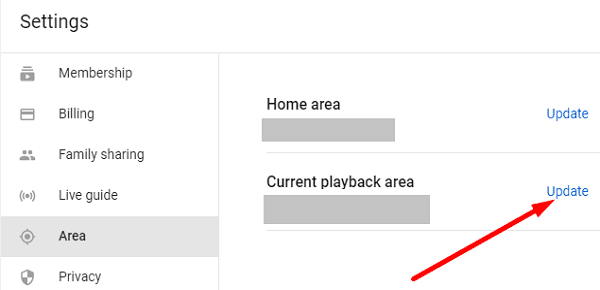
Passer à un autre compte
Essayez de passer à un autre compte d'utilisateur pendant quelques minutes. Revenez ensuite à votre compte principal et vérifiez si tout fonctionne comme prévu. De nombreux utilisateurs ont pu résoudre ce problème en basculant entre différents comptes d'utilisateurs.
Conclusion
Si YouTube TV indique que vous êtes en dehors de votre zone d'origine, assurez-vous d'activer les autorisations de localisation. Vérifiez ensuite votre position sur votre appareil mobile. De plus, mettez à jour votre zone de lecture actuelle. Si le problème persiste, passez à un autre compte d'utilisateur.
Ces solutions vous ont-elles aidé à résoudre le problème ? Cliquez sur les commentaires ci-dessous et dites-nous quelle méthode a fonctionné pour vous.
Si vous avez désactivé les recherches de tendances sur Chrome mais qu
Voyez comment vous pouvez modifier la qualité de vos photos dans Google Photos est enregistré. Voici comment effectuer le changement pour Windows et Android.
Découvrez si vous manquez des fonctionnalités utiles que Firefox a à offrir. Aucun module complémentaire n'est nécessaire pour tirer le meilleur parti du navigateur.
Si vous ne pouvez pas suivre quelqu'un sur Facebook, cela signifie qu'il a désactivé l'option Suivre sur son compte.
Découvrez comment créer et partager un album collaboratif Google Photos et comment supprimer tout album que vous avez créé.
Découvrez toutes les options pour rechercher vos fichiers. Voici quelques conseils utiles à essayer pour Google Drive.
Découvrez à quel point il est facile de transformer vos données LinkedIn en un excellent CV pour les candidatures. Découvrez également comment télécharger les CV d'autres utilisateurs.
Économisez de l'espace de stockage et utilisez également Google Agenda pour les tâches et les rappels. Voici comment utiliser l'application pour cela.
Découvrez comment vous pouvez rester en sécurité sur Twitter et protéger vos informations des applications tierces. Découvrez comment faire en sorte que Twitter cesse de vous suivre.
Découvrez comment vous pouvez ajouter un filigrane à toutes vos images en utilisant des sites en ligne gratuits avec l'option de mise à niveau vers pro.
Protégez votre compte Facebook en changeant le mot de passe pour un mot de passe fort. Voici les étapes à suivre.
Pour créer des événements récurrents sur Facebook, rendez-vous sur votre Page et cliquez sur Événements. Ensuite, ajoutez un nouvel événement et cliquez sur le bouton Événement récurrent.
Si vous n'êtes pas sûr des impressions, de la portée et de l'engagement sur Facebook, continuez à lire pour le savoir. Voir cette explication simple.
Découvrez les détails sur la façon dont Google sait si une entreprise est occupée. Voici les détails que vous ne connaissez peut-être pas.
Vous souhaitez contribuer à la sécurité de votre compte en modifiant le mot de passe de votre compte PayPal. Voici les étapes à suivre.
Voyez quelle sécurité suivre pour éviter d'être victime d'une arnaque en ligne. Découvrez les conseils faciles à suivre pour tous les utilisateurs.
Les harceleurs aiment et commentent souvent les messages que vous avez publiés il y a des mois. Ils ont également tendance à rejoindre les mêmes groupes dont vous êtes membre.
Pour signaler un escroc sur Facebook, cliquez sur Plus d'options, puis sélectionnez Trouver de l'aide ou signaler un profil. Remplissez ensuite le formulaire de déclaration.
Pour fermer le compte Facebook de quelqu'un après son décès, contactez Meta et fournissez-lui le certificat de décès.
Vous êtes confronté au problème du logiciel AMD Adrenalin qui ne fonctionne pas ou ne s
Pour corriger l
Apprenez à maîtriser le chat Zoom, une fonctionnalité essentielle pour les visioconférences, avec nos conseils et astuces.
Découvrez notre examen approfondi de l
Découvrez comment récupérer votre Instagram après avoir été désactivé en suivant nos étapes claires et simples.
Découvrez comment savoir qui a consulté votre profil Instagram avec nos solutions pratiques. Sauvegardez votre vie privée tout en restant informé !
Apprenez à créer des GIF animés facilement avec votre Galaxy S22. Découvrez les méthodes intégrées et des applications pratiques pour enrichir votre expérience.
Découvrez comment changer la devise dans Google Maps en quelques étapes simples pour mieux planifier vos finances durant votre voyage.
Microsoft Teams s
Vous obtenez l



























